Firefox Sync no funciona? Solucionar problemas y problemas comunes de sincronización de Firefox
A medida que Firefox lanza su función de inicio de sesión único " Firefox Sync ", muchos usuarios podrían considerar cambiar a ella y sincronizar todos sus dispositivos. Sin embargo, nada se suponía que fuera perfecto y libre de errores, ni tampoco Firefox Sync . Aquí hay una lista de problemas y errores conocidos y sus soluciones.
Firefox Sync no funciona
No veo mi dispositivo en la lista de Dispositivos y aplicaciones(I do not see my device in the Devices & apps list)
La lista " Dispositivos(Devices) y aplicaciones" muestra la lista de dispositivos que están conectados a su cuenta de Firefox Sync . Es posible que la sincronización de Firefox funcione en los dispositivos mencionados, pero no aparece en la lista. Las 2 posibilidades son las siguientes:
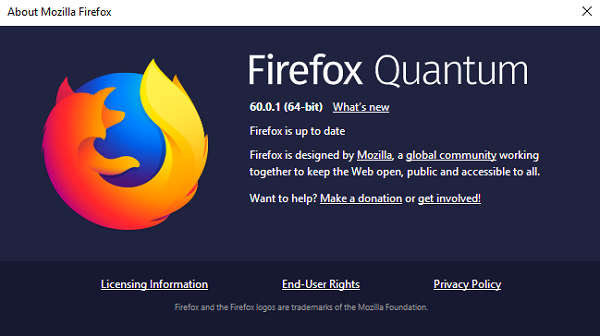
2] La función aún no es compatible con Firefox en dispositivos móviles. Por lo tanto, si está utilizando Firefox en iOS, Android o Firefox OS , no se mostrará la lista.
Veo duplicados en la lista de Dispositivos y aplicaciones(I see duplicates in the Devices & apps list)
Sucede a veces que dos sesiones en el mismo dispositivo se muestran como dos dispositivos diferentes. Para estar más seguro, haga clic en el botón Desconectar(Disconnect) para eliminar el dispositivo de la lista.
Tenga(Please) en cuenta que podría ser una violación de la seguridad de la cuenta, así que juzgue en consecuencia.
Mi inicio de sesión estaba "bloqueado por razones de seguridad" en las cuentas de Firefox(My sign in was “blocked for security reasons” on Firefox Accounts)
Si se violan las cuentas de sincronización de Firefox , se expondrá todo su historial de búsqueda y otros datos al intruso. Para mantener a los usuarios seguros, la sincronización de Firefox bloquea las cuentas en caso de actividad sospechosa. En tal caso, el mensaje de error "bloqueado por razones de seguridad" se muestra cada vez que intenta sincronizar los datos y Firefox envía un correo electrónico con un código de verificación a la ID de correo electrónico registrada.
La cuenta se puede desbloquear después de ingresar el código de verificación en el navegador Firefox . Sin embargo, verifique los detalles de inicio de sesión del inicio de sesión sospechoso enviado a su correo electrónico por razones de seguridad.
En caso de que no reconozca el intento de inicio de sesión, haga clic en el enlace Reportar(Report) esta actividad en el correo electrónico y luego cambie la contraseña de la cuenta de sincronización de Firefox .
Recuerda(Remember) revisar tu carpeta de correo no deseado en caso de que no hayas recibido el correo de verificación.
Tengo problemas para confirmar mi nueva cuenta de Firefox(I’m having problems confirming my new Firefox Account)
1] No se ha recibido el correo electrónico de confirmación : en caso de que no haya recibido el correo electrónico de confirmación de sincronización de (Confirmation)Firefox , espere unos minutos, verifique la carpeta de correo no deseado e intente reenviar el mensaje.
2] En caso de que esté utilizando un filtro de correo no deseado fuerte, agregue accounts.firefox.com a la lista blanca.
Deshabilite Firefox Sync en un teléfono o tableta perdidos(Disable Firefox Sync on a lost phone or tablet)
En caso de pérdida o robo de un dispositivo, podría ser un caso grave de violación de datos. Obviamente, podemos desconectar el dispositivo después de iniciar sesión en la cuenta desde accounts.firefox.com, pero ese dispositivo reconocerá esta instrucción solo cuando se conecte a Internet y se sincronice nuevamente. Sin embargo, hasta que eso suceda, cualquier persona que posea el dispositivo puede acceder a los datos que se sincronizaron previamente en el dispositivo.
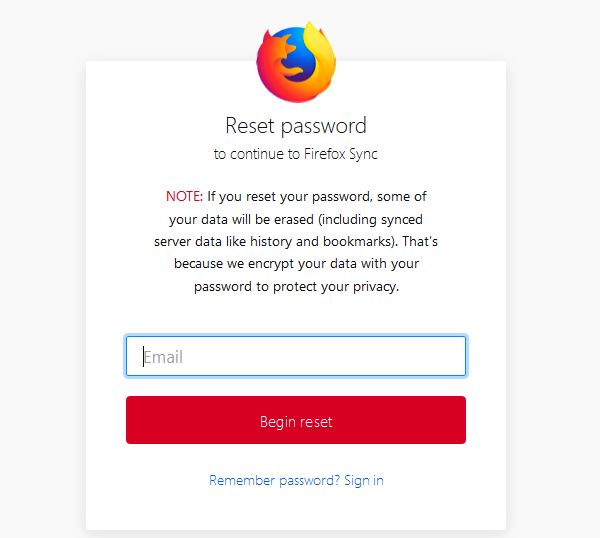
La solución sugerida por Firefox Sync para este problema es cambiar la contraseña inmediatamente. Según su política, todos los datos almacenados se borran cada vez que se restablece la contraseña. Sin embargo, existe en el dispositivo principal (obviamente, a menos que el dispositivo principal haya sido perdido/robado).
Errores comunes de Firefox Sync y sus soluciones sugeridas
Configuré Firefox Sync, pero no se sincroniza nada(I set up Firefox Sync, but nothing is syncing)
Las cuentas y la sincronización de Firefox(Firefox) también estaban disponibles con versiones anteriores, pero han mejorado significativamente con las actualizaciones de Firefox . Los usuarios tendrían que actualizar todos los dispositivos destinados a sincronizarse a la última versión del navegador.
He perdido la información de mi cuenta de sincronización(I’ve lost my Sync account information)
Al igual que con cualquier cuenta en línea, un usuario necesita dos datos para iniciar sesión en una cuenta de Firefox Sync . La primera es la dirección de correo electrónico registrada y la segunda es la contraseña. En caso de que haya olvidado su ID de correo electrónico, no podrá recuperarlo. Si perdiste tu contraseña, ve a la página de la cuenta de Firefox Sync y haz clic en "Olvidé mi contraseña". Siga(” Follow) las instrucciones para restablecerlo.
Mis marcadores no se sincronizan con Firefox para Android(My bookmarks aren’t syncing to Firefox for Android)
Android tiene sus propias capacidades limitadas. No puede almacenar más de 5000 marcadores, ya sea que use Firefox Sync o no , pero en caso de que esté sincronizando, no almacenará los marcadores excedentes incluso si están presentes en el dispositivo principal.
Firefox Sync muestra el mensaje de error "Las cookies aún están deshabilitadas"(Firefox Sync shows a “Cookies are still disabled” error message)
Las cuentas de Firefox Sync(Firefox Sync) requieren que el usuario habilite las cookies en cada dispositivo conectado. Podemos hacerlo para todos los dispositivos a la vez.
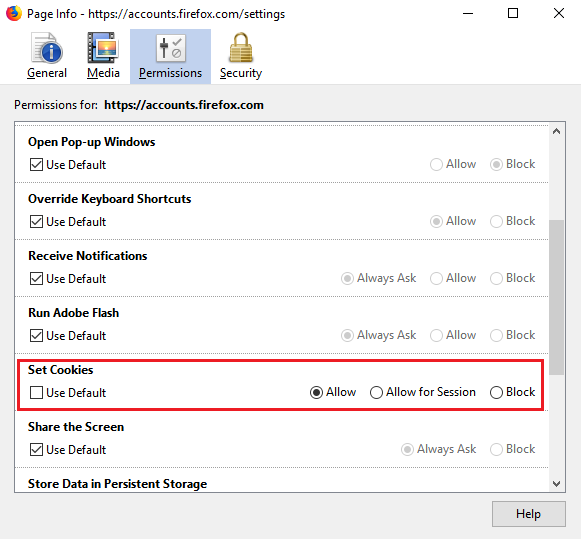
1] Vaya a https://accounts.firefox.com . Este es un sitio protegido ya que la dirección del sitio web está precedida por "https://".
2] Detrás de la URL en la barra de direcciones, podemos ver un símbolo de candado de color verde.
3] Haga clic(Click) en la flecha que apunta hacia adelante para abrir la página de seguridad del sitio y luego haga clic en "Más información".
4] Vaya a la pestaña "Permisos".
5] Cambie(Change) la opción Establecer (Set) cookies a (Cookies)Permitir(Allow) . Es posible que deba desmarcar la casilla de verificación Predeterminado(Default) .
Espero que esta guía de solución de problemas lo ayude a solucionar su problema.(Hope this troubleshooting guide helps you fix your problem.)
Related posts
Fix Firefox Problemas y problemas en Windows PC
¿Cómo se carga Fix Twitter NOGUGER EN Firefox error?
Fix Firefox Problemas con complementos, complementos o software no deseado
Fix No sound en YouTube en Firefox con SoundFixer
Fix Server no encontrado, Firefox no puede encontrar el servidor
REVISIÓN: Vimeo No funciona en Chrome or Firefox
Restaurar o se han suprimido Firefox Bookmarks or Favorites
Cómo Fix Google Drive Backup and Sync no funciona
Arreglar No hay sonido en Firefox en Windows 10
Video format or MIME type no es compatible
Cómo borrar Cache, Cookies, Browsing History en Chrome and Firefox
Repara Firefox SSL_ERROR_NO_CYPHER_OVERLAP en Windows 10
Fix: reCAPTCHA no funciona en Chrome, Firefox, o cualquier navegador
Fix MOZILLA_PKIX_ERROR_MITM_DETECTED error en Firefox
La mayoría Mozilla Firefox útil sobre: ajustes de configuración
Deshabilitar, desinstalar Adobe Flash, Shockwave en Chrome, Firefox, Edge, es decir,
Cómo permitir o Block Add-on installation en Firefox
Cómo usar Firefox Task Manager
Fix Google Maps Emisión lenta en Chrome, Firefox, Edge EN Windows 11/10
Arreglar el clic derecho de Firefox no funciona
